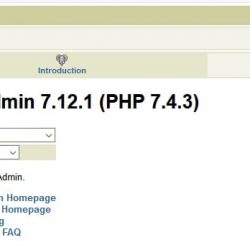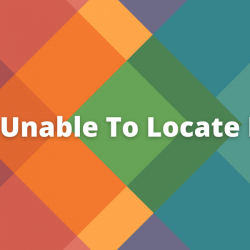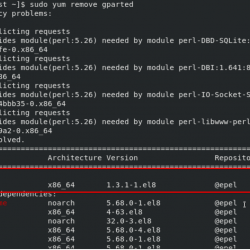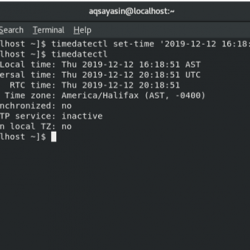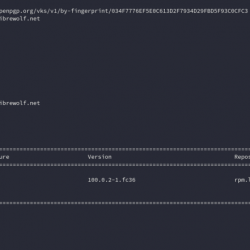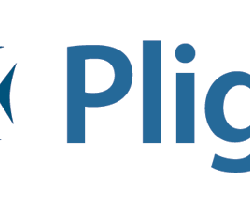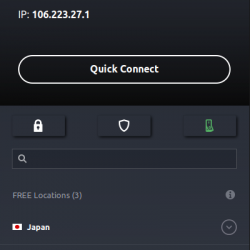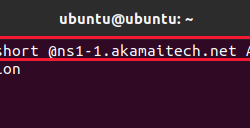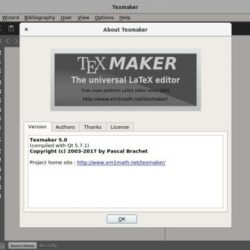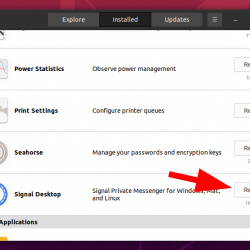所以昨天,我和一些极客朋友坐在一起讨论 Linux 终端应用程序的强大功能。 它归结为我们用命令行做过的最极客或最精通终端的事情。 一位朋友提到他在终端“中”播放了 gif。 如果他说“通过”终端机,这没什么大不了的,但他在终端机内演奏它们的方式让我们很感兴趣。 这是他曾经这样做过的 GIF-for-CLI 应用程序; 它只播放 ASCII 格式的 gif – 显然它们看起来分辨率很低,几乎看不到。 我尝试了各种 gif 的技巧,并得出结论,只有一些动画卡通 gif 可以在 Linux 命令行中观看和公平解释。 因此,这个技巧不是你可以依赖的,而是偶尔尝试一下,只是为了好玩。
在本文中,我们将解释如何在 Ubuntu 上安装 GIF for CLI 工具并在终端中通过它观看 gif。
为什么是命令行?
如果您是一个精通终端的人,您不会想离开舒适的命令行并去其他地方进行任何日常技术活动。 总有一种方法可以在终端内完成我们几乎所有的工作。 那么,为什么 gif 观看会有所不同! 使用终端可以使某些任务更高效,甚至更快。 命令行工具不会使用太多资源,因此是广泛使用的图形应用程序的绝佳替代品,尤其是在您使用较旧的硬件时。
我们已经在 Ubuntu 18.04 LTS 系统上运行了本文中提到的命令和过程。
通过命令行安装 GIF-for-CLI
您可以通过 Ubuntu 命令行通过 Snap 商店安装 Gif for CLI 工具。 通过应用程序启动器搜索或使用 Ctrl+Alt+T 快捷方式打开 Ubuntu 终端。 Enter 以下命令以刷新可用软件包列表:
$ sudo apt-get update
由于 Snap 守护程序默认出现在最新版本的 Ubuntu 中,因此我们不需要安装它。 如果您使用的是旧版本,则可以使用以下命令安装守护程序:
$ sudo apt-get install snapd
现在输入以下命令,以便将 Gif for CLI 安装到您的 Ubuntu:
$ sudo snap install --edge gif-for-cli